User Guide - Windows 7
Table Of Contents
- Добре дошли
- Опознайте компютъра си
- Свързване към мрежа
- Свързване с безжична мрежа
- Свързване към кабелна мрежа
- Придвижване с помощта на клавиатурата, жестове с пръсти и посочващи устройства
- Мултимедия
- Управление на захранването
- Изключване на компютъра
- Задаване на опциите на захранването
- Използване на режимите за икономия на енергия
- Използване на захранване от батерията
- Откриване на допълнителна информация за батерията
- Използване на функцията за проверка на батерията
- Показване на оставащия заряд на батерията
- Максимално увеличаване на времето за разреждане на батерията
- Мерки при ниски нива на батерията
- Поставяне или изваждане на батерията
- Съхраняване на заряда на батерията
- Съхранение на батерия, която може да се сменя от потребителя
- Изхвърляне на батерия, която може да се сменя от потребителя
- Смяна на батерия, която може да се сменя от потребителя
- Използване на външно променливотоково захранване
- Опресняване на софтуерното съдържание с Intel Smart Connect Technology (само при някои модели)
- Външни карти и устройства
- Дискови устройства
- Боравене с дисковите устройства
- Използване на твърди дискове
- Защита
- Защита на компютъра
- Използване на пароли
- Използване на антивирусен софтуер
- Използване на софтуер за защитна стена
- Инсталиране на критично важни актуализации за защита
- Използване на HP Client Security Manager
- Използване на HP Touchpoint Manager (само при някои модели)
- Поставяне на допълнителен защитен кабел
- Използване на четеца за пръстови отпечатъци (само при някои модели)
- Поддръжка
- Архивиране и възстановяване
- Computer Setup (BIOS), MultiBoot и HP PC Hardware Diagnostics (UEFI)
- Поддръжка
- Технически данни
- Достъпност
- Пътуване с или транспортиране на компютъра
- Отстраняване на неизправности
- Източници на информация за отстраняване на неизправности
- Разрешаване на проблеми
- Компютърът не може да стартира
- Екранът на компютъра е празен
- Софтуерът не функционира нормално
- Компютърът е включен, но не отговаря
- Компютърът е необичайно топъл
- Някое от външните устройства не работи
- Безжичната мрежова връзка не работи
- Дискът не се възпроизвежда
- Филмът не се вижда на външен дисплей
- Процесът на запис на диск не започва или спира, преди да е приключил
- Разреждане на статично електричество
- Азбучен указател
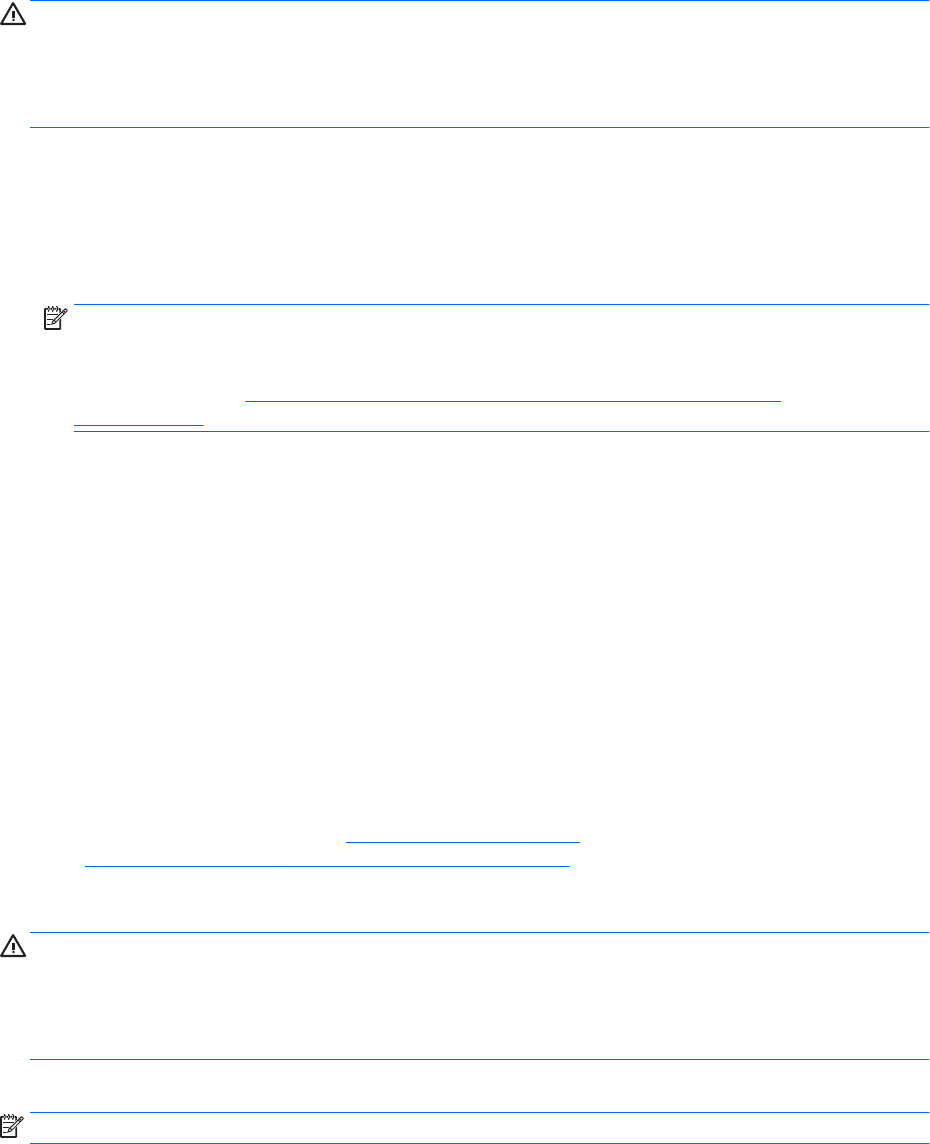
Използване на инструментите за възстановяване f11 (само при някои модели)
ВНИМАНИЕ: При използване на f11 съдържанието на твърдия диск се изтрива напълно, след което
дискът се форматира отново. Всички създадени от вас файлове и инсталираният на компютъра
софтуер се премахват за постоянно. Инструментът за възстановяване f11 ще инсталира отново
операционната система, както и фабрично инсталираните програми и драйвери на HP. Софтуерът,
който не е инсталиран фабрично, трябва да се инсталира отново.
За да възстановите оригиналния образ на твърдия диск посредством f11:
1. Ако е възможно, архивирайте всички лични файлове.
2. Ако е възможно, проверете за наличието на дял на HP Recovery: щракнете върху Старт, щракнете
с десния бутон върху Компютър, след това върху Управление и накрая върху Управление на
дискове.
ЗАБЕЛЕЖКА: Ако делът за възстановяване на HP Recovery липсва в списъка, трябва да
възстановите операционната система и програмите от носителя на операционната система
Windows 7 и носителя Driver Recovery (Възстановяване на драйвери). За допълнителна
информация вижте Използване на носителя на операционната система Windows 7
на страница 78.
3. Ако делът на HP Recovery присъства в списъка, рестартирайте компютъра, след което натиснете
клавиша esc, докато най-долу на екрана е показано съобщението „Press the ESC key for Startup
Menu“ (Натиснете клавиша ESC за Стартово меню).
4. Натиснете клавиша f11, докато на екрана се показва съобщението „Press <F11> for recovery“
(Натиснете клавиша F11 за възстановяване).
5. Следвайте указанията на екрана.
Използване на носителя на операционната система Windows 7
Ако не можете да използвате дисковете за поправка на системата, които преди това сте създали с
помощта на HP Recovery Disc Creator (само при някои модели), трябва да закупите DVD диск с
операционната система Windows 7, за да заредите отново компютъра и да поправите операционната
система.
За да поръчате DVD диск с операционната система Windows 7, отидете на уеб сайта на HP. За
поддръжка в САЩ отидете на адрес http://www.hp.com/support. За поддръжка по света отидете на
адрес http://welcome.hp.com/country/us/en/wwcontact_us.html. Можете също да поръчате DVD, като се
обадите на службата за поддръжка. За информация за контакт вж. книжката Worldwide Telephone
Numbers (Телефонни номера по света), предоставена с компютъра.
ВНИМАНИЕ: Използването на DVD диск с операционната система Windows 7 изцяло изтрива
съдържанието на твърдия диск, след което дискът се форматира отново. Всички създадени от вас
файлове и инсталираният на компютъра софтуер се премахват за постоянно. След като повторното
форматиране завърши, процесът на възстановяване ще възстанови операционната система, както и
всички драйвери, софтуер и помощни програми.
За да започнете възстановяване от DVD диск на операционната система Windows 7:
ЗАБЕЛЕЖКА: Този процес отнема няколко минути.
1. Ако е възможно, архивирайте всички лични файлове.
2. Рестартирайте компютъра, след което поставете DVD диска на Windows 7 в оптичното устройство,
преди да се стартира Windows.
78 Глава 11 Архивиране и възстановяване










